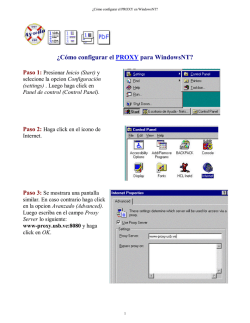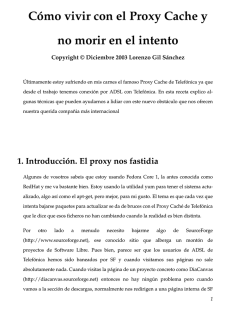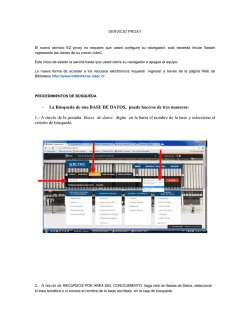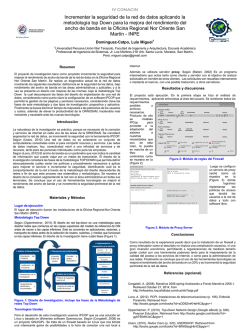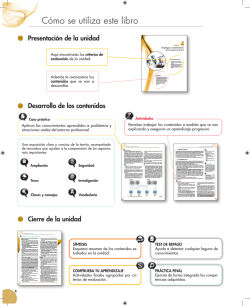Instalación y configuración de servidores proxy
Instalación y configuración de
servidores proxy
Seguridad y Alta Disponibilidad
Autor: Miguel Ángel García Felipe
I.E.S GREGORIO PRIETO
Seguridad y Alta
Disponibilidad Instalación y configuración de servidores proxy
ÍNDICE:
Servidores proxy:
-
Tipos de «proxy».
Características.
Funcionamiento.
Instalación de servidores «proxy».
Instalación y configuración de clientes «proxy».
Configuración del almacenamiento en la caché de un «proxy».
Configuración de filtros.
Métodos de autenticación en un «proxy».
«proxys» inversos.
«proxys» encadenados.
- Pruebas de funcionamiento. Herramientas gráficas
2
Instalación y configuración de servidores proxy
Seguridad y Alta
Disponibilidad
Servidores proxy:
Los proxies son máquinas que tienen como misión distribuir el tráfico en la red, de tal
manera que las conexiones que se solicitan desde un ordenador local a Internet,
pueden dirigirse hacia un servidor o hacia otro según la carga solicitada.
Los proxies instalados en una red también tienen una función "caché". Cuando se
solicita una conexión a la red (URL), la página que se ha "bajado" hasta el ordenador a
través del navegador, se guarda en la memoria de ese servidor proxy durante un
periodo de tiempo y así, cuando se vuelve a solicitar esa dirección desde otro
ordenador de la red, el servidor proxy le ofrece la página que tiene guardada en la
memoria, consiguiendo una mayor velocidad de respuesta y un ahorro en el tráfico de
la red.
Un servidor proxy es un equipo que actúa de intermediario entre un explorador web
(como Internet Explorer) e Internet. Los servidores proxy ayudan a mejorar el
rendimiento en Internet ya que almacenan una copia de las páginas web más
utilizadas. Cuando un explorador solicita una página web almacenada en la colección
(su caché) del servidor proxy, el servidor proxy la proporciona, lo que resulta más
rápido que consultar la Web. Los servidores proxy también ayudan a mejorar la
seguridad, ya que filtran algunos contenidos web y software malintencionado.
Los servidores proxy se utilizan a menudo en redes de organizaciones y compañías.
Normalmente, las personas que se conectan a Internet desde casa no usan un servidor
proxy.
- Tipos de «proxy».
Proxies transparentes
3
Seguridad y Alta
Disponibilidad Instalación y configuración de servidores proxy
Muchas organizaciones (incluyendo empresas, colegios y familias) usan los proxies
para reforzar las políticas de uso de la red o para proporcionar seguridad y servicios de
caché. Normalmente, un proxy Web o NAT no es transparente a la aplicación cliente:
debe ser configurada para usar el proxy,
manualmente. Por lo tanto, el usuario
puede evadir el proxy cambiando
simplemente la configuración. Una ventaja
de tal es que se puede usar para redes de
empresa.
Un proxy transparente combina un servidor
proxy con NAT (Network Address
Translation) de manera que las conexiones
son enrutadas dentro del proxy sin
configuración por parte del cliente, y
habitualmente sin que el propio cliente
conozca de su existencia. Este es el tipo de proxy que utilizan los proveedores de
servicios de internet (ISP).
Revela todos tus datos, solamente se utiliza para mejorar la velocidad de descarga.
Reverse-Proxy/ Proxy inverso
Un reverse proxy es un servidor proxy instalado en el domicilio de uno o más
servidores web. Todo el tráfico entrante de Internet y con el destino de uno de esos
servidores web pasa a través del servidor proxy. Hay varias razones para instalar un
"reverse proxy":
4
Seguridad: el servidor proxy es una capa adicional de defensa y por lo tanto
protege los servidores web.
Cifrado / Aceleración SSL: cuando se crea un sitio web seguro, habitualmente
el cifrado SSL no lo hace el mismo servidor web, sino que es realizado por el
"reverse proxy", el cual está equipado con un hardware de aceleración SSL
(Security Sockets Layer).
Distribución de Carga: el "reverse proxy" puede distribuir la carga entre varios
servidores web. En ese caso, el "reverse proxy" puede necesitar reescribir las
URL de cada página web (traducción de la URL externa a la URL interna
correspondiente, según en qué servidor se encuentre la información solicitada).
Caché de contenido estático: Un "reverse proxy" puede descargar los
servidores web almacenando contenido estático como imágenes u otro
contenido gráfico.
Instalación y configuración de servidores proxy
Seguridad y Alta
Disponibilidad
Proxy NAT/ Enmascaramiento.
Otro mecanismo para hacer de intermediario en una red es el NAT.
La traducción de direcciones de red (NAT, Network Address Translation) también es
conocida como enmascaramiento de IPs. Es una técnica mediante la cual las
direcciones fuente o destino de los paquetes IP son reescritas, sustituidas por otras (de
ahí el "enmascaramiento").
Esto es lo que ocurre cuando varios usuarios comparten una única conexión a Internet.
Se dispone de una única dirección IP pública, que tiene que ser compartida. Dentro de
la red de área local (LAN) los equipos emplean direcciones IP reservadas para uso
privado y será el proxy el encargado de traducir las direcciones privadas a esa única
dirección pública para realizar las peticiones, así como de distribuir las páginas
recibidas a aquel usuario interno que la solicitó. Estas direcciones privadas se suelen
elegir en rangos prohibidos para su uso en Internet como 192.168.x.x, 10.x.x.x,
172.16.x.x y 172.31.x.x.
Esta situación es muy común en empresas y domicilios con varios ordenadores en red
y un acceso externo a Internet. El acceso a Internet mediante NAT proporciona una
cierta seguridad, puesto que en realidad no hay conexión directa entre el exterior y la
red privada, y así nuestros equipos no están expuestos a ataques directos desde el
exterior.
Mediante NAT también se puede permitir un acceso limitado desde el exterior, y hacer
que las peticiones que llegan al proxy sean dirigidas a una máquina concreta que haya
sido determinada para tal fin en el propio proxy.
La función de NAT reside en los Cortafuegos y resulta muy cómoda porque no necesita
de ninguna configuración especial en los equipos de la red privada que pueden acceder
a través de él como si fuera un mero encaminador.
Proxy Abierto.
Este tipo de proxy es el que acepta peticiones desde cualquier ordenador, esté o no
conectado a su red.
En esta configuración el proxy ejecutará cualquier petición de cualquier ordenador que
pueda conectarse a él, realizándola como si fuera una petición del proxy. Por lo que
5
Seguridad y Alta
Disponibilidad Instalación y configuración de servidores proxy
permite que este tipo de proxy se use como pasarela para el envío masivo de correos
de spam. Un proxy se usa, normalmente, para almacenar y redirigir servicios como el
DNS o la navegación Web, mediante el cacheo de peticiones en el servidor proxy, lo
que mejora la velocidad general de los usuarios. Este uso es muy beneficioso, pero al
aplicarle una configuración "abierta" a todointernet, se convierte en una herramienta
para su uso indebido.
Debido a lo anterior, muchos servidores, como los de IRC, o correo electrónicos,
deniegan el acceso a estos proxys a sus servicios, usando normalmente listas negras
("BlackList").
Cross-domain Proxy.
Típicamente usado por Tecnologías web asíncronas (flash, ajax, comet, etc) que tienen
restricciones para establecer una comunicación entre elementos localizados en
distintos dominios.
En el caso de Ajax, por seguridad sólo se permite acceder al mismo dominio origen de
la página web que realiza la petición. Si se necesita acceder a otros servicios
localizados en otros dominios, se instala un Cross-Domain proxy en el dominio origen
que recibe las peticiones ajax y las reenvía a los dominios externos.
En el caso de flash, también han solucionado creando la revisión de archivos xml de
Cross-Domain, que permiten o no el acceso a ese dominio o subdominio.
Proxies anónimos
Estos proxies ocultan la dirección ip del cliente proporcionando una forma de navegar
anónima, (No envía ninguna variable mostrando tu IP, pero si avisa que estas
utilizando un proxy). La forma en que ocultan la dirección ip del cliente hace que un
proxy se clasifique en una de las siguientes categorías:
6
Simples: No se oculta el hecho de que se está utilizando un proxy, únicamente
se guarda la dirección ip del proxy en ambos cabeceras, sin que aparezca por
ningún sitio la del cliente.
Instalación y configuración de servidores proxy
Seguridad y Alta
Disponibilidad
Proxys ruidosos: Son similares al anterior caso con la salvedad de que en vez de
guardar su dirección ip, guardan una generada aleatoriamente.
Proxys de alta anonimicidad: Este tipo de proxys oculta el hecho de que se esté
utilizando un proxy para realizar la petición. Para ello sustituyen la dirección IP
existente y no lo indican mediante ninguna otra cabecera, por lo que no es
posible saber que se está utilizando un proxy (No envían ninguna variable de
ningún tipo a nadie).
- Características.
Las características más importantes son:
o Permite definir los permisos que tienen los usuarios de la red interna sobre los
servicios, dominios, IP externas.
o Todos los usuarios de la red interna comparten una única dirección IP de forma
que desde el exterior no se puede diferenciar a unos de otros.
o Puesto que todo el tráfico que circula de la red interna hacia internet y
viceversa pasa por el proxy, se puede auditar el uso que se hace de internet.
o Permite almacenar las páginas recientemente consultadas en una cache para
aumentar el rendimiento de la red. Por ejemplo, la página que se almacena en
la caché de un proxy para que al recibir la petición cargue más rápido.
El uso más común es el de servidor proxy, que es un ordenador que intercepta las
conexiones de red que un cliente hace a un servidor de destino.
De ellos, el más famoso es el servidor proxy web (comúnmente conocido solamente
como «proxy»). Intercepta la navegación de los clientes por páginas web, por varios
motivos posibles: seguridad, rendimiento, anonimato, etc.
También existen proxies para otros protocolos, como el proxy de FTP. El proxy ARP
puede hacer de enrutador en una red, ya que hace de intermediario entre
ordenadores. Proxy (patrón de diseño) también es un patrón de diseño (programación)
con el mismo esquema que el proxy de red. Un componente hardware también puede
actuar como intermediario para otros.
Como se ve, proxy tiene un significado muy general, aunque siempre es sinónimo de
intermediario.
7
Seguridad y Alta
Disponibilidad Instalación y configuración de servidores proxy
Ventajas
En general (no sólo en informática), los proxies hacen posible:
-
Control: sólo el intermediario hace el trabajo real, por tanto se pueden limitar
y restringir los derechos de los usuarios, y dar permisos sólo al proxy.
-
Ahorro. Por tanto, sólo uno de los usuarios (el proxy) ha de estar equipado
para hacer el trabajo real.
-
Velocidad. Si varios clientes van a pedir el mismo recurso, el proxy puede
hacer caché: guardar la respuesta de una petición para darla directamente
cuando otro usuario la pida. Así no tiene que volver a contactar con el destino,
y acaba más rápido.
Filtrado. El proxy puede negarse a responder algunas peticiones si detecta
que están prohibidas.
-
-
Modificación. Como intermediario que es, un proxy puede falsificar
información, o modificarla siguiendo un algoritmo.
-
Anonimato. Si todos los usuarios se identifican como uno sólo, es difícil que el
recurso accedido pueda diferenciarlos. Pero esto puede ser malo, por ejemplo
cuando hay que hacer necesariamente la identificación.
Desventajas
En general (no sólo en informática), el uso de un intermediario puede provocar:
8
-
Abuso. Al estar dispuesto a recibir peticiones de muchos usuarios y
responderlas, es posible que haga algún trabajo que no toque. Por tanto, ha
de controlar quién tiene acceso y quién no a sus servicios, cosa que
normalmente es muy difícil.
-
Carga. Un proxy ha de hacer el trabajo de muchos usuarios.
-
Intromisión. Es un paso más entre origen y destino, y algunos usuarios
pueden no querer pasar por el proxy. Y menos si hace de cachéy guarda
copias de los datos.
-
Incoherencia. Si hace de caché, es posible que se equivoque y dé una
respuesta antigua cuando hay una más reciente en el recurso de destino. En
Instalación y configuración de servidores proxy
Seguridad y Alta
Disponibilidad
realidad este problema no existe con los servidores proxy actuales, ya que
se conectan con el servidor remoto para comprobar que la versión que
tiene en cache sigue siendo la misma que la existente en el servidor remoto.
-
Irregularidad. El hecho de que el proxy represente a más de un usuario da
problemas en muchos escenarios, en concreto los que presuponen una
comunicación directa entre 1 emisor y 1 receptor (como TCP/IP).
- Funcionamiento.
Entenderemos fácilmente como funciona un proxy si tenemos claro cómo funciona
Internet. Internet está basado en el modelo Cliente-Servidor. A grandes rasgos, un
usuario (cliente) hace una solicitud (petición de un archivo) al Servidor, que devolverá
una respuesta (el archivo). Para ello, el servidor web requiere una información
adicional. Esta información es transmitida al servidor por un navegador o un servidor
proxy.
Generalmente, lo que solicita el servidor es:
-
Nombre y versión del SO
Nombre y versión del navegador
Configuración del navegador (resolución de pantalla, profundidad de color,
si existe soporte para java / javascript…).
Dirección IP del cliente
Otra información
Así, el término proxy hace referencia a cualquier dispositivo o aplicación que hace de
intermediario entre un ordenador conectado a Internet y el servidor al que se conecta.
Su uso más común es permitir la conexión a Internet de varios equipos conectados en
red a través de uno que es el que está conectado realmente a Internet.
Pero, los proxy’s tienen otros usos interesantes para los “navegantes”. En ciertas
ocasiones, por tema de rendimiento es conveniente conectarse a través de un proxy
web que es un dispositivo que se encuentra “más cerca” que el servidor al nos
queremos conectar. Este dispositivo va almacenando en caché la información de las
páginas que visitamos, de forma que la primera vez este proxy sí que hace la solicitud
al servidor. Pero, si varias personas se conectan a páginas ya almacenadas en caché no
es necesario hacer la solicitud al servidor con la consiguiente mejora de rendimiento.
Otras veces, por temas de seguridad, confidencialidad o anonimato queremos visitar
ciertas páginas sin que se conozca nuestra dirección IP, que es nuestra identidad en
Internet. Aquí es donde entran en funcionamiento los proxy’s anónimos.
9
Seguridad y Alta
Disponibilidad Instalación y configuración de servidores proxy
A grandes rasgos, según el nivel de anonimicidad podemos clasificar los proxy’s en:
o Públicos, no ocultan la identidad.
o Anónimos, ocultan la identidad pero te delatan en la intención, ya que
muestran que te conectas a través de proxy.
o Élite o high-anonymous, utilizados para ocultar la identidad y además ocultar
que estás tras un proxy.
- Instalación de servidores «proxy».
Vamos a ver un ejemplo de instalación del servidor proxy Squid en Linux.
Para instalar Squid escribe en un terminal:
-
sudo aptitude install squid
La configuración de Squid se hace editando el archivo /etc/squid/squid.conf
Para editar este archivo, presiona Alt+F2 y:
-
gksu gedit /etc/squid/squid.conf
Squid necesita conocer el nombre de la máquina. Para ello, ubica la línea visible_hostname.
Por ejemplo, si la máquina se llama “ubuntu”, ponemos:
-
visible_hostname ubuntu
Por defecto, el puerto de escucha del servidor proxy será 3128. Para elegir otro puerto, ubica
la línea:
-
http_port 3128
Y cambia el número de puerto, por ejemplo:
-
http_port 3177
Por defecto el servidor proxy escucha por todas las interfaces. Por razones de seguridad, sólo
debes hacer que escuche en tu red local.
Por ejemplo si la tarjeta de red ligada a tu LAN tiene el IP 10.0.0.1, modifica la línea a:
-
10
http_port 10.0.0.1:3177
Instalación y configuración de servidores proxy
Seguridad y Alta
Disponibilidad
Por defecto, nadie está autorizado a conectarse al servidor proxy, excepto tu
máquina.Entonces hay que crear una lista de autorización.
Por ejemplo vamos a definir un grupo que abarca toda la red local. Ubica la línea del archivo
que comienza por acl localhost.
Al final de la sección, agrega:
-
acl lanhome src 10.0.0.0/255.255.255.0
Ahora que el grupo está definido, vamos a autorizar para que utilice el proxy.
Ubica la línea http_access allow. Y agrega debajo (antes de la línea http_access deny all)
-
http_access allow lanhome
Por defecto, Squid sólo autoriza el trafico HTTP en algunos puertos (80, etc.) Esto puede
ocasionar problemas a algunas páginas web que utilizan otros puertos
Ejemplo: http://toto.com/: 81/images/titi.png seria bloqueado por Squid.
Para evitar que lo bloquee, encuentra la línea: http_access deny !Safe_ports Y agrega un
comentario:
-
#http_access deny !Safe_ports
(Re) inicia el proxy para que tome en cuenta la nueva configuración que acabamos de realizar.
Escribe:
- sudo /etc/init.d/squid restart
A partir de ahora el proxy debería funcionar. Sólo hay que configurar los diversos programas
para que lo utilicen.
Los logs del proxy se encuentran en /var/log/squid/access.log
Por defecto, el caché de Squid está activado, lo que permite que las páginas se carguen más
rápido. El tamaño por defecto es de 100 Mo (ubicado en /var/spool/squid).
Para cambiar su tamaño, modifica el archivo /etc/squid/squid.conf
Encuentra la línea:
-
# cache_dir ufs /var/spool/squid 100 16 256
Modifícala, puedes cambiar el valor de 100 por el valor que desees (por ejemplo 200 para 200
Mo)
-
cache_dir ufs /var/spool/squid 200 16 256
- Instalación y configuración de clientes «proxy».
11
Seguridad y Alta
Disponibilidad Instalación y configuración de servidores proxy
Cómo configurar el Proxy de Windows XP
PASO 1. Configuración del PC que hará de servidor
Para ello, pulsamos en “Inicio“, “Configuración“, “Panel de control” y ejecutamos
“Conexiones de red“.
Ejecutamos la opción “Configurar una red doméstica o para pequeña oficina“.
Entonces, aparecerá un asistente para configuración de red, pulsamos “Siguiente“.
Comprobamos que cumplimos los requisitos, es decir, tenemos un adaptador de
red, módem u otro tipo de dispositivo utilizado para la conexión a Internet y
estamos conectados en este momento a Internet.
12
En la siguiente ventana, marcamos la primera opción “Este equipo se conecta
directamente a Internet. Los otros equipos de mi red se conectan a Internet a
través de este equipo“. Pulsamos “Siguiente“.
Escogemos la conexión a Internet que estamos utilizando, y “Siguiente“.
Seleccionamos el adaptador de red (u otro dispositivo) mediante el cual se
conecta el equipo con los demás de la red local (LAN).
Introducimos la descripción del equipo y el nombre. Y en la siguiente ventana,
el grupo de trabajo para la red y “Siguiente“.
Instalación y configuración de servidores proxy
Seguridad y Alta
Disponibilidad
Es importante que si queremos permitir que los otros equipos puedan acceder
a carpetas e impresoras compartidas del PC que hace de Servidor de Proxy
marquemos la primera opción: “Activar el uso compartido de archivos e
impresoras“.
En la última ventana nos aparece un resumen de las opciones seleccionadas,
pulsamos “Siguiente” si todo es correcto.
PASO 2. Configuración de la red
En este momento, el asistente inicia el proceso de configuración de la red.
Tras la configuración nos aparece una ventana que nos permite la posibilidad
de crear un disco de configuración de red para ejecutarlo en los PC’s clientes.
Pulsamos en “Crear Disco de configuración de red“, introducimos un disquete
formateado y vacío. Y “Siguiente“.
Tras la creación del disquete de configuración nos aparece una última ventana
indicando que el proceso ha finalizado. También nos indica los pasos necesarios
para configurar los demás equipos de la red mediante el disquete creado. Es
necesario reiniciar el PC Servidor para finalizar con la configuración.
Para consultar la configuración de red que ha dejado el asistente, pulsamos el
botón derecho del ratón sobre “Mis sitios de red” y “Propiedades“.
Seleccionamos la tarjeta de red que utilizamos para la conexión entre los
equipos de nuestra red y pulsamos con el botón derecho del ratón,
“Propiedades“. Seleccionamos “Protocolo Internet (TCP/IP)” y pulsamos en
“Propiedades“. El asistente configura como dirección IP del equipo que hará de
servidor Proxy, la dirección 192.168.0.1 y la máscara de subred: 255.255.255.0.
PASO 3. Configuración de los equipos clientes
Introducimos el disquete, generado en el proceso de configuración del Servidor
Proxy, en cada equipo y accederemos a la unidad A: para ejecutar el fichero
“netsetup.exe“. Se abrirá el asistente de configuración.
En este paso seleccionamos “Este equipo se conecta a Internet a través de una
puerta de enlace residencial o de otro equipo de mi red“.
Tras la finalización del asistente, reiniciamos el equipo y probamos la conexión
a Internet.
En este caso, el asistente marca todas las opciones como automáticas para que
las IP’s y la puerta de enlace se asignen automáticamente (las asignará el
Servidor Proxy). Si queremos ver la IP que le ha asignado el Servidor Proxy al
equipo cliente podemos hacerlo pulsando en “Inicio” – “Ejecutar” y escribiendo
13
Seguridad y Alta
Disponibilidad Instalación y configuración de servidores proxy
“cmd“, y “Aceptar“. Nos aparece una ventana de consola donde escribimos el
comando “ipconfig” y pulsamos “Enter“. Este comando nos mostrará la
configuración de la red, algo de este estilo:
IP: 192.168.0.48
Puerta de enlace: 192.168.0.1 (la del equipo Servidor Proxy).
Una de las ventajas más importantes del Proxy de Windows XP es que funcionará casi
cualquier tipo de aplicación que utilice Socket (conexión directa puerto a puerto),
POP3, SMTP y cualquier otro programa que utilice vías de conexión a Internet
diferentes al protocolo HTTP. Además, no se necesita ningún software adicional. Como
inconveniente resaltar que se tienen que cambiar todas las direcciones IP’s de la red,
utilizando el rango 192.168.0.xxx.
- Configuración del almacenamiento en la caché de un «proxy».
En su configuración por defecto de costumbre, Squid utiliza un solo directorio para
almacenar páginas en caché. En la mayoría de 100 MB de datos se almacenan en este
directorio, que no es probable que sea suficiente si actúa un gran número de clientes
activos. Si su sistema tiene más de un disco duro, tiene sentido para difundir la
memoria caché a través de múltiples discos para mejorar el rendimiento. Esto puede
hacerse mediante la especificación de varios directorios, cada una con su propio
tamaño máximo.
En un sistema que se dedica a ejecutar un servidor Proxy, el importe máximo de caché
en cada directorio debe ser aproximadamente el 90% del espacio disponible. Es
imprudente o configurar Squid para permitir utilizar todo el espacio libre en disco, ya
que muchos sistemas de ficheros sufren menor rendimiento. Por otra parte, el espacio
en disco puede ser utilizado por los archivos de registro y datos del usuario. Si Squid
llena todo el disco duro, los problemas pueden ocurrir debido a otros programas no
son capaces de crear archivos temporales o escribir registros.
Para añadir un nuevo directorio de memoria caché y especificar el tamaño máximo de
la ya existente, siga estos pasos:
1. Haga clic en el icono Opciones de caché en el módulo de la página principal de
educar a la forma en que la captura de pantalla a continuación.
2. En el campo de caché directorios, seleccione la opción de publicación. Si fue
elegido por defecto antes, Squid se han estado utilizando el único compilado en caché
por defecto en el directorio que aparece entre paréntesis. Si desea seguir utilizando
este directorio, debe ser explícitamente incluido en el cuadro. El tamaño
predeterminado es de 100 MB, y utiliza 16 1 ª y 2 ª nivel de 256 directorios. Cada fila
de la tabla se especifica un único directorio de memoria caché. Todos los directorios
14
Instalación y configuración de servidores proxy
Seguridad y Alta
Disponibilidad
existentes (aparte de por defecto) se enumeran de manera que se puede editar,
seguida de una sola fila en blanco. Cada fila tiene campos en las siguientes columnas:
Directorio de la ruta completa al más alto nivel directorio de memoria caché,
por ejemplo, /var/spool/squid/ o disk2/cache. Este directorio debe existir y ser
propiedad de la utilización que se ejecuta como Squid (generalmente llamado
Squid) - el módulo no lo va a crear para usted.
El tipo de almacenamiento de tipo de las utilizadas en el directorio. Siempre
debe seleccionar UFS aquí.
Tamaño (MB) La máxima cantidad de datos que contendrá, en megabytes. Una
vez se alcanza este límite, la más antigua-pidió a los archivos serán sustituidos
por otros nuevos.
1er nivel dirs El número de subdirectorios que se creará bajo el directorio de
memoria caché. El valor predeterminado de 16 es por lo general bien, pero es
posible que desee aumentar este caso de grandes alijos.
2 º nivel dirs El número de subdirectorios que serán creados en virtud de cada
una de primer nivel de directorio. Usted debe entrar sólo 256 menos que su
caché va a ser muy grandes.
Opciones Deje este campo en blanco - sólo se utiliza para otros tipos de
directorios. Si se preguntan por qué Squid tiene que crear dos niveles en virtud
de los subdirectorios de cada directorio de memoria caché, la razón es el bajo
rendimiento de muchos sistemas de ficheros cuando un directorio contiene
una gran cantidad de archivos. Dado que cada página HTML en caché o la
imagen se almacena en un archivo separado, el número de archivos en un
sistema ocupado Proxy puede ser enorme. Difundir a través de varios
directorios resuelve este problema.
3. Después de añadir un directorio, haga clic en el botón Guardar en la parte inferior
de la página. Si desea añadir más de uno tendrá que hacer clic en el icono Opciones de
caché de nuevo para volver a mostrar la tabla con una nueva fila vacía.
4. Cuando haya terminado de definir los directorios, regreso al módulo de la página
principal. Si uno nuevo se ha añadido, un mensaje de error al igual que su cache Squid
directorios no han sido inicializadas se mostrará. Haga clic en el botón Iniciar Cache
Squid para tener crear todas las sub-directorios en los nuevos directorios de caché. El
servidor se apaga durante el proceso, y volver a comenzar cuando se ha completado.
5. Después de la inicialización está completa, haga clic en Aplicar cambios el vínculo en
cualquier página para empezar a utilizar sus nuevos directorios.
- Configuración de filtros.
DansGuardian es un filtro directo que se ubica entre el el cliente Web (web browser) y
el Servidor Proxy Squid. Dansguardian acepta conexiones en el puerto 8080 y se
15
Seguridad y Alta
Disponibilidad Instalación y configuración de servidores proxy
conecta a squid en el puerto 3128. Por lo tanto, es importante que no haya otro
servicio utilizando el puerto 8080.
Si lo que se desea es poder filtrar por contenido lo que se navega en tu red,
DansGuardian te puede ayudar a poder poner las reglas de la navegación, solo se debe
parametrizar al gusto y trabaja en conjunto con Squid.
La herramienta DansGuardian es código abierto, está desarrollada en C++ y permite
una configuración flexible adaptándose a las necesidades del usuario.
Al instalar el paquete la configuración por defecto ya limita las visitas a páginas
prohibidas para menores, pero dispone de gran cantidad de archivos de configuración
para llevar a cabo un ajuste del servicio más personalizado.
El mecanismo es el siguiente: los clientes mediante sus navegadores web hacen
peticiones de páginas que son recibidas por DansGuardian y sólo son redireccionadas
al servidor proxy SQUID aquellas que superan la fase de filtrado.
Cliente web -> DansGuardian -> Squid -> servidor En realidad DansGuardian se ejecuta
como un demonio independiente del proxy, acepta peticiones en el puerto 8080 y las
redirecciona al proxy SQUID, que escucha en el puerto 3128.
Por lo tanto, cuando una petición entra por el puerto 8080, DansGuardian la filtra y la
pasa al proxy SQUID por el puerto 3128.
Es importante, en consecuencia, que ningún otro servicio esté utilizando el puerto
8080.
Si el resultado del filtrado (dependiendo de los filtros configurados) es una denegación
de acceso a una determinada página web se muestra al usuario el mensaje
correspondiente al 'Acceso Denegado'.
Si DansGuardian está en la máquina que hace de cortafuegos y se configura un proxy
transparente1 en SQUID, habrá que redireccionar todo el tráfico saliente en el
cortafuegos del puerto 80 al puerto 8080. Es decir, se capturan todas las peticiones
que se hagan a un servidor http (petición de páginas web) y se envían a DansGuardian
(8080) para que se encargue del filtrado.
INTALACION Y CONFIGURACION
En primer lugar vamos a instalar Dansguardian en nuestra máquina, desde un terminal
tecleamos:
-
sudo apt-get install dansguardian
Ya tenemos Dansguardian instalado en nuestra máquina.
16
Instalación y configuración de servidores proxy
Seguridad y Alta
Disponibilidad
Configuración
Una vez instalado, pasamos a configurarlo. Para ello abrimos el fichero
/etc/dansguardian/dansguardian.conf.
-
sudo gedit /etc/dansguardian/dansguardian.conf
En primer lugar vamos a ponerlo en castellano, buscamos la directiva language, y la dejamos
así:
- language = 'spanish'
Ahora vamos a comentar una línea del archivo, en la que indicamos a Dansguardian que ya
está configurado por nosotros, el hecho de no comentar esta línea supone un modesto
recordatorio cuando reiniciamos Dansguardian.
La línea en concreto es la siguiente:
-
# UNCONFIGURED - Please remove this line after configuration
Debemos dejarla como en la imagen, con # delante. Eso hará que la línea esté comentada, y
por lo tanto omitida para Dansguardian.
Otras directivas a tener en cuenta
Hay otras directivas importantes, que no vamos a configurar, pero que si vamos a comentar
porque hay que tenerlas muy en cuenta a la hora de configurar Dansguardian. Dichas
directivas son:
-
filterport = 8080: Esta directiva define el puerto que usará Dansguardian para
filtrar.
proxyip = 127.0.0.1: Esta directiva define la dirección IP de nuestro proxy.
proxyport = 3128: Esta directiva define el puerto que usa nuestro proxy.
Restringiendo contenidos
Ahora vamos a restringir el contenido de una página web, de un formato y de un límite de
palabras prohibidas. Esto será lo que vamos a prohibir:
-
www.minijuegos.com
formato *.exe
juegos
Pasemos a prohibir la página web, en primer lugar abrimos con un editor de textos el
fichero/etc/dansguardian/lists/bannedsitelist, desde un terminal escribimos:
17
Seguridad y Alta
Disponibilidad Instalación y configuración de servidores proxy
-
sudo gedit /etc/dansguardian/lists/bannedsitelist
Cuando tenemos el archivo abierto, nos vamos a la zona #List other sites to block: y añadimos
la página web que queremos bloquear, en nuestro caso, www.minijuegos.com.
Ahora vamos a prohibir la descarga de archivos .exe. Las extensiones prohibidas están en el
fichero /etc/dansguardian/lists/bannedextensionlist, para editarlo nos vamos a un terminal y
tecleamos:
-
sudo gedit /etc/dansguardian/lists/bannedextensionlist
En ese archivo tenemos todas las extensiones para los archivos que Dansguardian no permite
descargar. Por defecto vienen la gran mayoría prohibidos, lo que vamos a hacer es
comentarlos todos menos el que queremos prohibir, la extensión .exe.
Ya tenemos prohibidas las descargas de archivos .exe, vamos ahora a prohibir la entrada a
páginas que contengan la expresión “juegos“.
Desde un terminal abrimos el archivo /etc/dansguardian/lists/bannedphraselist
sudo gedit /etc/dansguardian/lists/bannedphraselist
Ahora nos vamos al final del fichero, y añadimos la palabra que queremos prohibir, guardamos
los cambios y listo.
Ahora toca reiniciar Dansguardian para que los cambios surtan efecto, desde un terminal
tecleamos:
-
sudo /etc/init.d/dansguardian restart
Verificando el funcionamiento
Vamos ahora a comprobar que todos las modificaciones que hemos realizado son correctas,
para ello necesitamos abrir el Mozilla Firefox, a entrar en minijuegos.com y descargar un
archivo .exe.
Al entrar en minijuegos.com ocurriría lo siguiente:
18
Instalación y configuración de servidores proxy
Seguridad y Alta
Disponibilidad
Al intentar descargar un archivo .exe, Dansguardian nos mostraría el siguiente error.
Para modificar el template de Dansguardian el
/etc/dansguardian/languages/spanish/template.html.
-
directorio
se
encuentra
Métodos de autenticación en un «proxy».
19
en
Seguridad y Alta
Disponibilidad Instalación y configuración de servidores proxy
Como el proxy es una herramienta intermediaria indispensable para los usuarios de una red
interna que quieren acceder a recursos externos, a veces se lo puede utilizar para autenticar
usuarios, es decir, pedirles que se identifiquen con un nombre de usuario y una contraseña.
También es fácil otorgarles acceso a recursos externos sólo a las personas autorizadas y
registrar cada uso del recurso externo en archivos de registro de los accesos identificados.
Este tipo de mecanismo, cuando se implementa, obviamente genera diversos problemas
relacionados con las libertades individuales y los derechos personales.
Existen dos conceptos importantes para entender los modos de autenticación.
-
Tipo de desafío (type of challenge): indica el tipo de desafío que se le presentara al
cliente.
Credenciales sustitutas (surrogate credentials): las credenciales sustitutas son algo
que se utiliza para autenticar la transacción en lugar de las credenciales “reales”.
Modos de Autenticación
Auto: el modo default es seleccionado basándonos en la petición que haga el cliente.
Auto puede seleccionar cualquier de las opciones, proxy, origin, origin-ip, o origincookie-redirect dependiendo en el tipo de conexión (explicita o transparente) y la
configuración de la cookie de autenticación en modo transparente.
Proxy-IP: El proxy utiliza un desafío en forma explícita y la IP del cliente como
credenciales sustitutas. Proxy-IP específica un forward proxy inseguro. En algunos
casos el desafío del proxy no funciona por lo que “origin” desafíos deben de ser
generados.
Origin: El proxy actúa como una OCS y genera desafíos OCS. La conexión autenticada
sirve como credenciales sustitutas.
Origin-IP: el proxy actúa como una OCS y genera desafíos OCS. La dirección del cliente
es usada como credenciales sustitutas. Origin-IP es usado para soportar autenticación
por IWA cuando el cliente no puede manejar credenciales por cookies.
20
Origin-Cookie: El ProxySG actual como un servidor de origen y genera desafíos de
servidor de origen. Una cookie es generada como credenciales sustitutas. OriginCookie es usado en forward proxies para soportar autenticación pass-through de
manera más segura que Origen-IP si en cliente entiende cookies. Solamente los
protocolos HTTP y HTTPS soportan cookies; todos los demás protocolos son
degradados a utilizar automáticamente Origin-IP.
Instalación y configuración de servidores proxy
Seguridad y Alta
Disponibilidad
Origin-cookie-redirect: El cliente es redirigido a una URL Virtual para ser autenticado, y
las cookies son usadas como credenciales sustitutas. El Proxy SG no soporta OriginRedirect con el método de CONNECT. Para forward proxy, solamente modos origin-*redirect son soportados para autenticación por Kerberos/IWA. (Cualquier otro modo
utiliza NTLM)
SG2: Este modo es seleccionado automáticamente, basando en la petición, y usa las
reglas definidas del SGOS 2.x.
From-IP: una forma es presentada para recolectar las credenciales del usuario. La
forma es presentada cada vez que el caché de las credenciales del usuario expiren.
From-Cookie: Una forma es presentada para colectar las credenciales del usuario. Las
cookies son setiadas en el dominio OCS solamente y el usuario es presentado con una
nueva forma para cada dominio. Este modo es más utilizado en escenarios de proxy
reverso donde hay un número limitado de dominios.
From-Cookie-Redirect: Una forma es presentada para colectar las credenciales del
usuario. El usuario es re direccionado a la URL Virtual antes de ser presentada la
forma. La cookie de autenticación es setiada en ambos, la URL Virtual y el dominio
OSC. El usuario es desafiado solamente cuando el cache de las credenciales expira.
From-IP-Redirect: Este es similar a From-IP con la excepción que el usuario es re
direccionado a la URL Virtual de autenticación antes que la forma sea presentada.
REGLAS BASICAS.
1) No utilice Credenciales sustitutas por IP a menos que sea absolutamente necesario. Si usted
tiene NAT o un sistema multiusuario no puede utilizar este modo.
2) Para un forward proxy, el modo default es “Auto” y la opción por default de la configuración
de autenticación es por “cookies”, de esta forma funciona de la mejor manera y con menos
problemas.
3) Para usar SSL en la autenticación en un forward proxy, usted tiene que usar los desafíos por
Origin-Redirect u Origin-Cookie-Redirect siendo este ultimo el más recomendado.
4) Para configuraciones en proxies reversos, use “origen”. Si el server de origen también
necesita autenticar al usuario y no puede ser modificado para usar un trusted header, use
“Origin-Cookie”.
- «proxys» inversos.
21
Seguridad y Alta
Disponibilidad Instalación y configuración de servidores proxy
Un proxy inverso es un servidor proxy-caché "al revés". Es un servidor proxy que, en
lugar de permitirles el acceso a Internet a usuarios internos, permite a usuarios de
Internet acceder indirectamente a determinados servidores internos.
El servidor de proxy inverso es utilizado como un intermediario por los usuarios de
Internet que desean acceder a un sitio web interno al enviar sus solicitudes
indirectamente. Con un proxy inverso, el servidor web está protegido de ataques
externos directos, lo cual fortalece la red interna. Además, la función caché de un
proxy inverso puede disminuir la carga de trabajo del servidor asignado, razón por la
cual se lo denomina en ocasiones acelerador de servidor.
Finalmente, con algoritmos perfeccionados, el proxy inverso puede distribuir la carga
de trabajo mediante la redirección de las solicitudes a otros servidores similares. Este
proceso se denomina equilibrio de carga.
Hay varias razones para instalar un "reverse proxy":
22
-
Seguridad: el servidor proxy es una capa adicional de defensa y por lo tanto
protege los servidores web.
-
Cifrado / Aceleración SSL: cuando se crea un sitio web seguro,
habitualmente el cifrado SSL no lo hace el mismo servidor web, sino que es
realizado por el "reverse proxy", el cual está equipado con un hardware de
aceleración SSL (Security Sockets Layer).
-
Distribución de Carga: el "reverse proxy" puede distribuir la carga entre
varios servidores web. En ese caso, el "reverse proxy" puede necesitar
reescribir las URL de cada página web (traducción de la URL externa a la URL
interna correspondiente, según en qué servidor se encuentre la información
solicitada).
-
Caché de contenido estático: Un "reverse proxy" puede descargar los
servidores web almacenando contenido estático como imágenes u otro
contenido gráfico.
Instalación y configuración de servidores proxy
Seguridad y Alta
Disponibilidad
- «proxys» encadenados.
Proxys encadenados por lo que incrementaremos el anonimato respecto a las formas
que hemos visto hasta ahora, aunque ello también significa que ralentizaremos más
nuestra navegación porque usaremos varios intermediarios por lo que el recorrido de
la señal es más largo, debemos tener esto en cuenta para elegir el procedimiento
adecuado dependiendo de cada ocasión.
Para ello vamos a utilizar un programa que nos servirá para encadenar los proxies, en
este caso usare SocksChain, pero hay más programas. La ventaja que tiene este
programa es que nos facilita la tarea de comprobar los proxies y tampoco tenemos que
buscar la lista porque nos rastrea el mismo desde varios servidores, así que lo único
que tenemos que hacer para echar a andar el programa es hacer clic en tool, luego en
Proxy manager paraempezar a buscar y a testear proxysHacemos clic en update list y
comenzaran a aparecer proxys, a continuación test all y se mostraran los validos con
una bombilla amarilla y los inservibles con un asterisco en rojo ,en cuanto tengamos 10
o 15 validos (bombillas) podemos borrar el resto.
Ahora solo tenemos que ir a nuestro navegador y configurar la conexión de red donde
dice IP 127.0.0.1 y el puerto 1081 y ya estamos navegando mediante encadenamiento
de proxys, cuanto más largo mas difícil se hace el rastreo pero también más lenta se
vuelve la conexión.
- Pruebas de funcionamiento. Herramientas gráficas
Squid 2.7, no posee una interfaz gráfica, utiliza líneas de comando (insertas en
un archivo de texto), por lo que se requiere de cierto conocimiento técnico. La
instalación y configuración de este software es compleja, pero eficaz en
funcionamiento.
23
Seguridad y Alta
Disponibilidad Instalación y configuración de servidores proxy
24
PerProxy, se ejecuta a través de un archivo java fácil de usar y configurar, pero
es muy básico y no cumple con la característica de principal utilidad en un
colegio, que es el web caché.
AnalogX Proxy, se basa en activar o desactivar el servicio por medio de botones,
no permite mayor configuración, muy básico y sencillo. No posee la
funcionalidad de web caché.
DDProxy, tiene una interfaz similar a FreeProxy sencilla y ordenada, pero no
cuenta con web caché. Filtra contenido pero sólo mediante sitios web y no por
palabras.
FreeProxy, se presenta como la alternativa más completa. Posee una interfaz
gráfica amigable, de fácil uso, instalación y configuración. Posee filtro de
contenido, web-caché, utiliza métodos de seguridad como nombre de usuario y
contraseña, es capaz de segmentar la red en grupos
© Copyright 2026